win10网络连接感叹号该怎么去掉?win10网络连接受限的解决方法!
时间:2017-04-11 09:51 来源:www.wb321.com 作者:浏览:次
在Windows 10 正式版操作系统中,有用户反应在任务栏的网络图标上显示一个黄色的感叹号,提示受限制,该怎么办呢?由于网络受限有多重原因导致,下载小编给大家分享下具体解决方法!
原因一:路由器假死
1、只需将路由器的电源拔掉,然后重新连接等待数秒后即可自动连接,如果经常出现这样的情况可能是由于当前路由器连接的设备数量过多导致超负荷所致,建议更换更好的路由即可解决。
原因二:无线路由修改连接密码
1、在win10电脑中按下【Win+i】组合键呼出【windows 设置】,点击【网络和internet】;
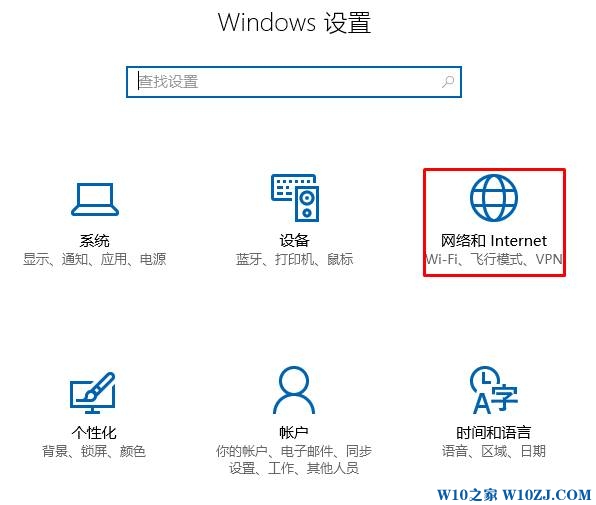
2、在左侧点击“WLAN”无线设置,然后在右侧下拉,找到并点击打开“管理WiFi设置”;
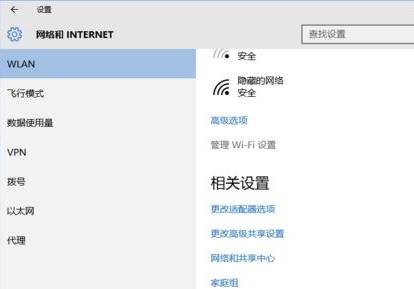
3、在管理Wifi设置的最底部“网络已知网络”中找到需要忘记的无线网络;
www.w10zj.com
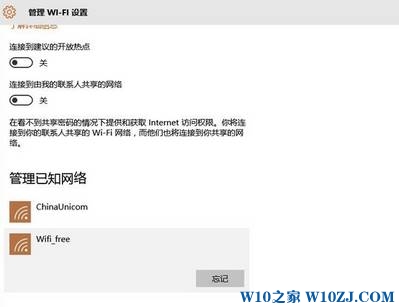
4、点击右下角的网络图标,找到原路由器WiFi名,重新连接即可解决。
原因三:电脑出错
1、右击任务栏“网络连接”图标,从其右键菜单选择“网络和共享中心”;
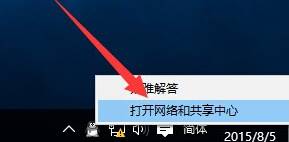
2、在“网络和共享中心”界面,点击窗口左侧的“更改适配器设置”按钮;
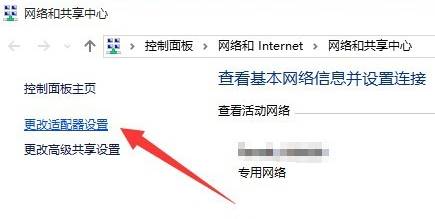
3、打开“网络连接”窗口,右击“网络受限”的连接,从其右键菜单中选择“禁用”项;
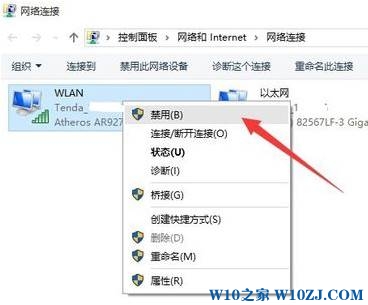
4、禁用后重新启用,使用网线的话一般会自动连接上,若使用的是无线的话则重新连接wifi信号即可。
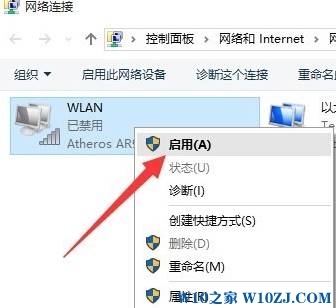
如果电脑中有安装360安全卫士,我们可以使用“功能大全”中的【网络优化】里打开【LSP修复】;
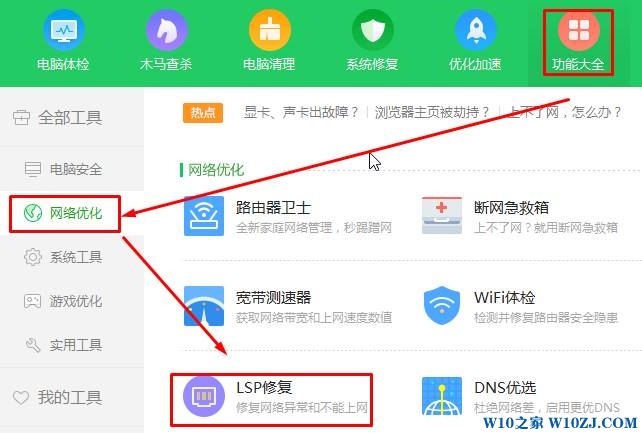
在修复工具中点击【立即修复】也会有意想不到的效果。
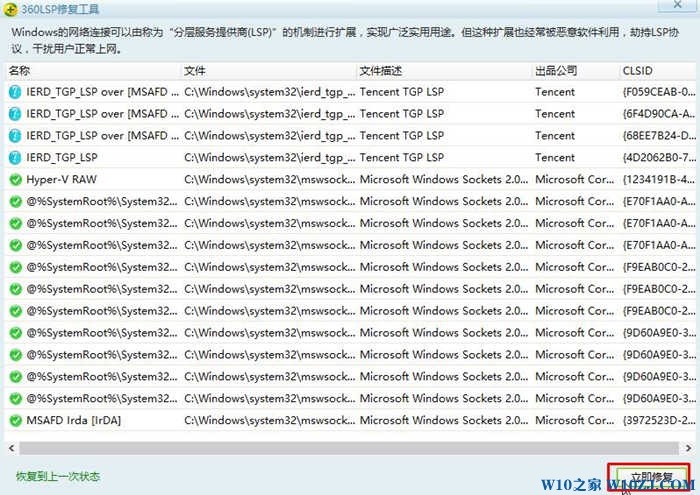
原因一:路由器假死
1、只需将路由器的电源拔掉,然后重新连接等待数秒后即可自动连接,如果经常出现这样的情况可能是由于当前路由器连接的设备数量过多导致超负荷所致,建议更换更好的路由即可解决。
原因二:无线路由修改连接密码
1、在win10电脑中按下【Win+i】组合键呼出【windows 设置】,点击【网络和internet】;
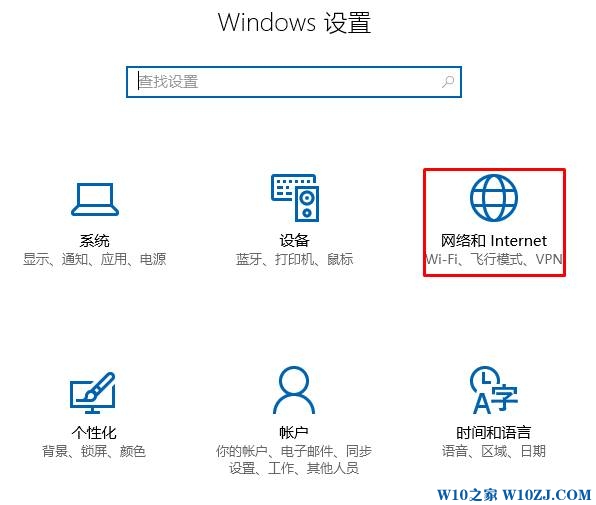
2、在左侧点击“WLAN”无线设置,然后在右侧下拉,找到并点击打开“管理WiFi设置”;
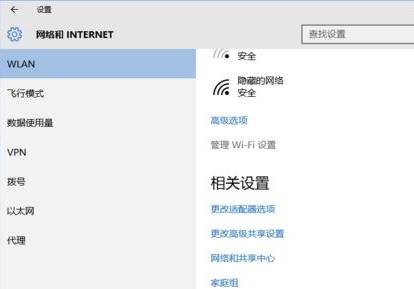
3、在管理Wifi设置的最底部“网络已知网络”中找到需要忘记的无线网络;
www.w10zj.com
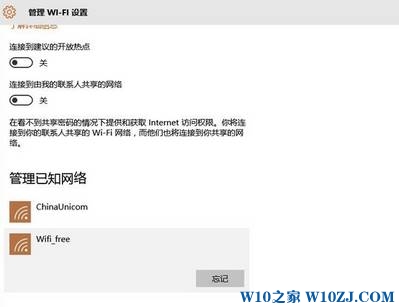
4、点击右下角的网络图标,找到原路由器WiFi名,重新连接即可解决。
原因三:电脑出错
1、右击任务栏“网络连接”图标,从其右键菜单选择“网络和共享中心”;
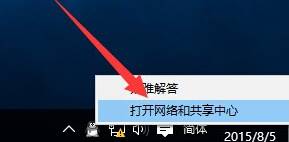
2、在“网络和共享中心”界面,点击窗口左侧的“更改适配器设置”按钮;
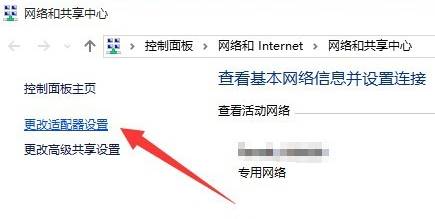
3、打开“网络连接”窗口,右击“网络受限”的连接,从其右键菜单中选择“禁用”项;
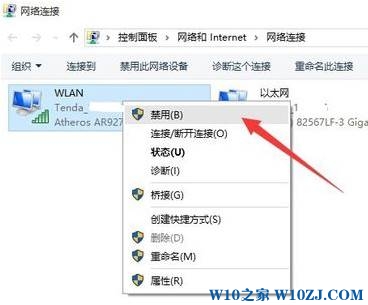
4、禁用后重新启用,使用网线的话一般会自动连接上,若使用的是无线的话则重新连接wifi信号即可。
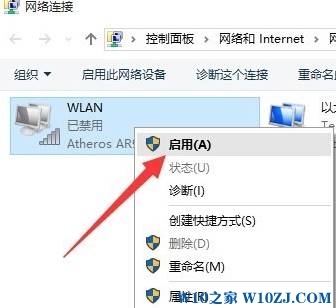
如果电脑中有安装360安全卫士,我们可以使用“功能大全”中的【网络优化】里打开【LSP修复】;
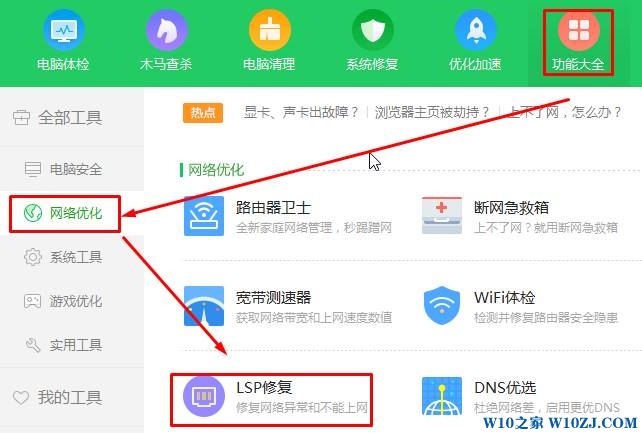
在修复工具中点击【立即修复】也会有意想不到的效果。
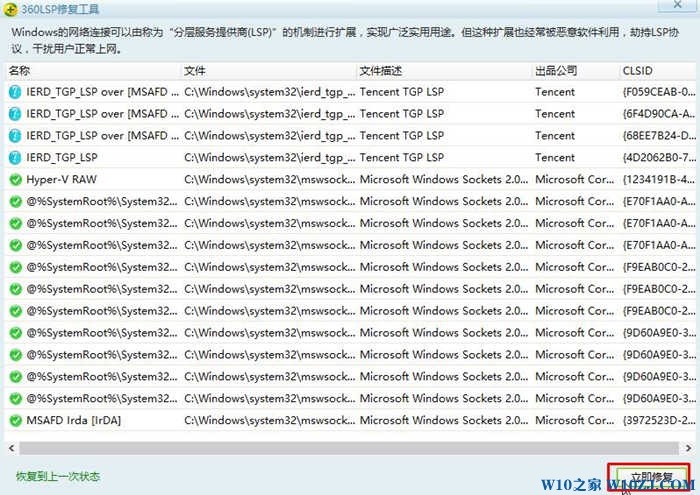
相关推荐:
推荐教程
Win10教程
Win10系统安装教程
Win10系统下载排行
